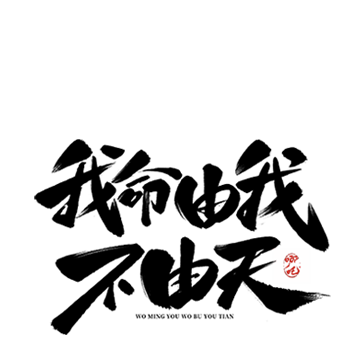ps怎么抠图无缝融合?ps抠图融合的技巧
2019-09-04 11:42ps抠图融合是我们常见的图片编辑调整,但很多朋友没有学习过相关的知识,所以遇到这类问题时都感到很烦恼,可是工作还是需要做的啊,该怎么办呢?我们可以选择好用的稿定设计网站进行抠图操作,其拥有在线PS功能,不仅包含了大部分的做图所需工具,还免费使用,帮助抠图难的小伙伴轻松完成任务。
打开稿定设计网页后,我们需要先登陆一下自己的账号,没有注册的朋友可以直接用微信等常用软件扫码登录。想要完成ps怎么抠图无缝融合的步骤,就需要先抠出所需图片。打开在线PS工具,从电脑中导入要抠的图片。
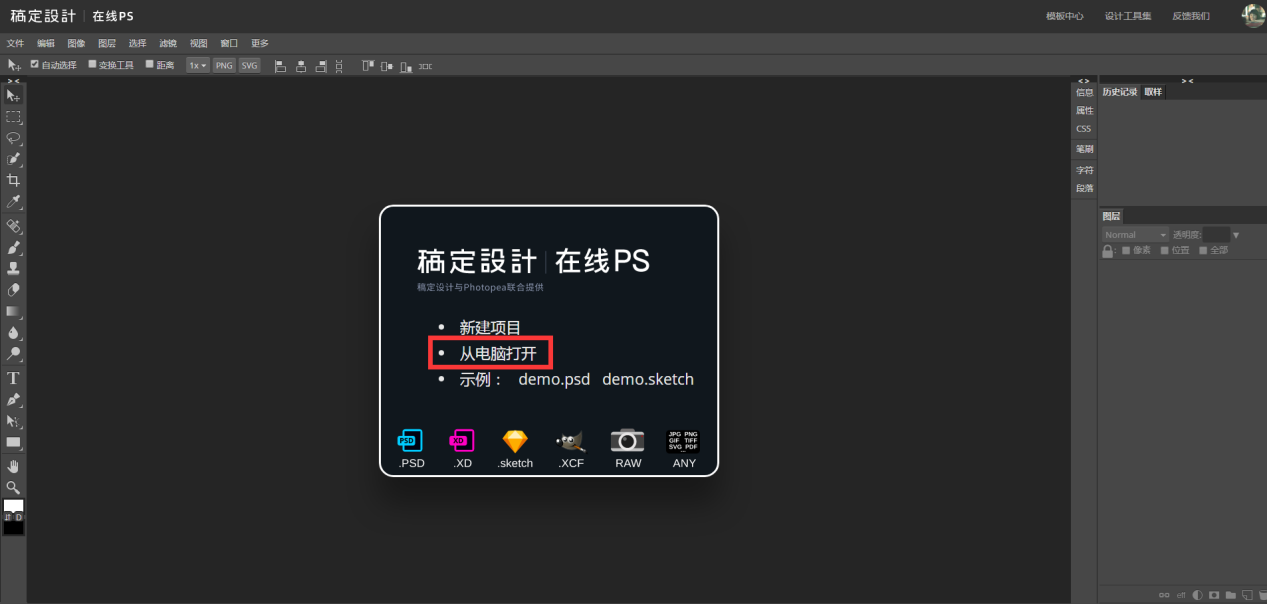
例如要抠下方的叶子部分,我们选择左侧工具栏的第五个图标,也就是套索工具,在它的子选项里选择磁性套索,拖着鼠标沿着叶子的轮廓开始勾勒。如果在一些边角部分吸附不上,可以点击鼠标左键手动吸附一下,再继续向下延伸皆可。
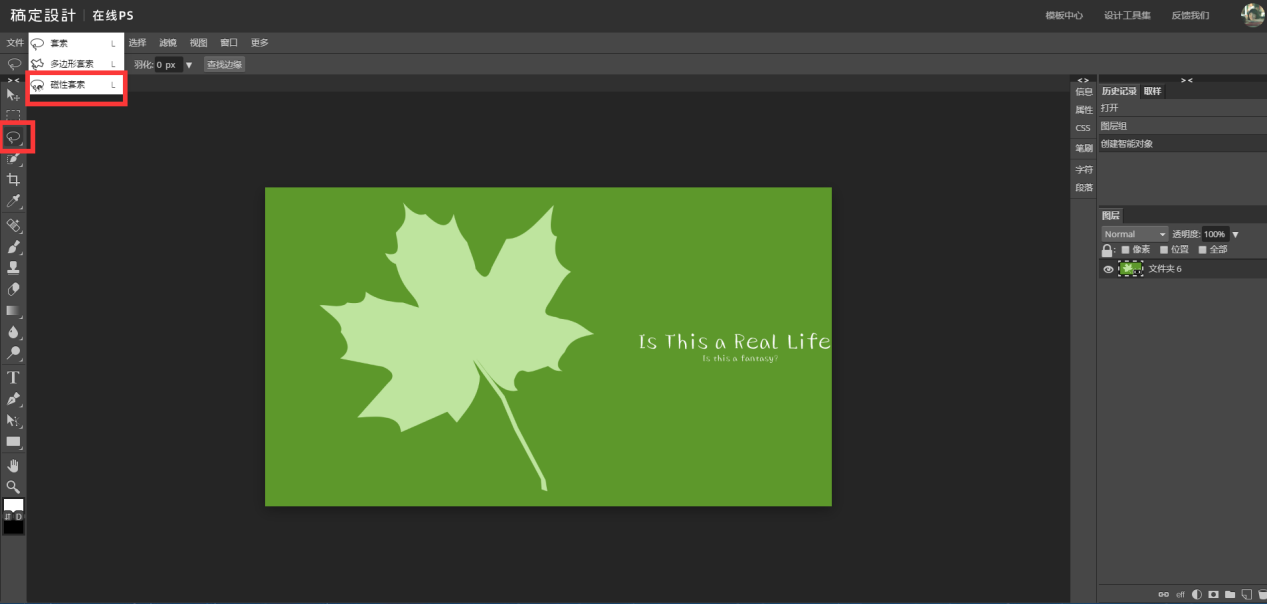
将叶子选取抠出后同时按键盘中的ctrl键和字母J进行复制操作,可以看到在右侧的图层区就显示了单独的叶子图,这样抠图部分就完成了。我们可以关闭原图的小眼睛查看一下效果。
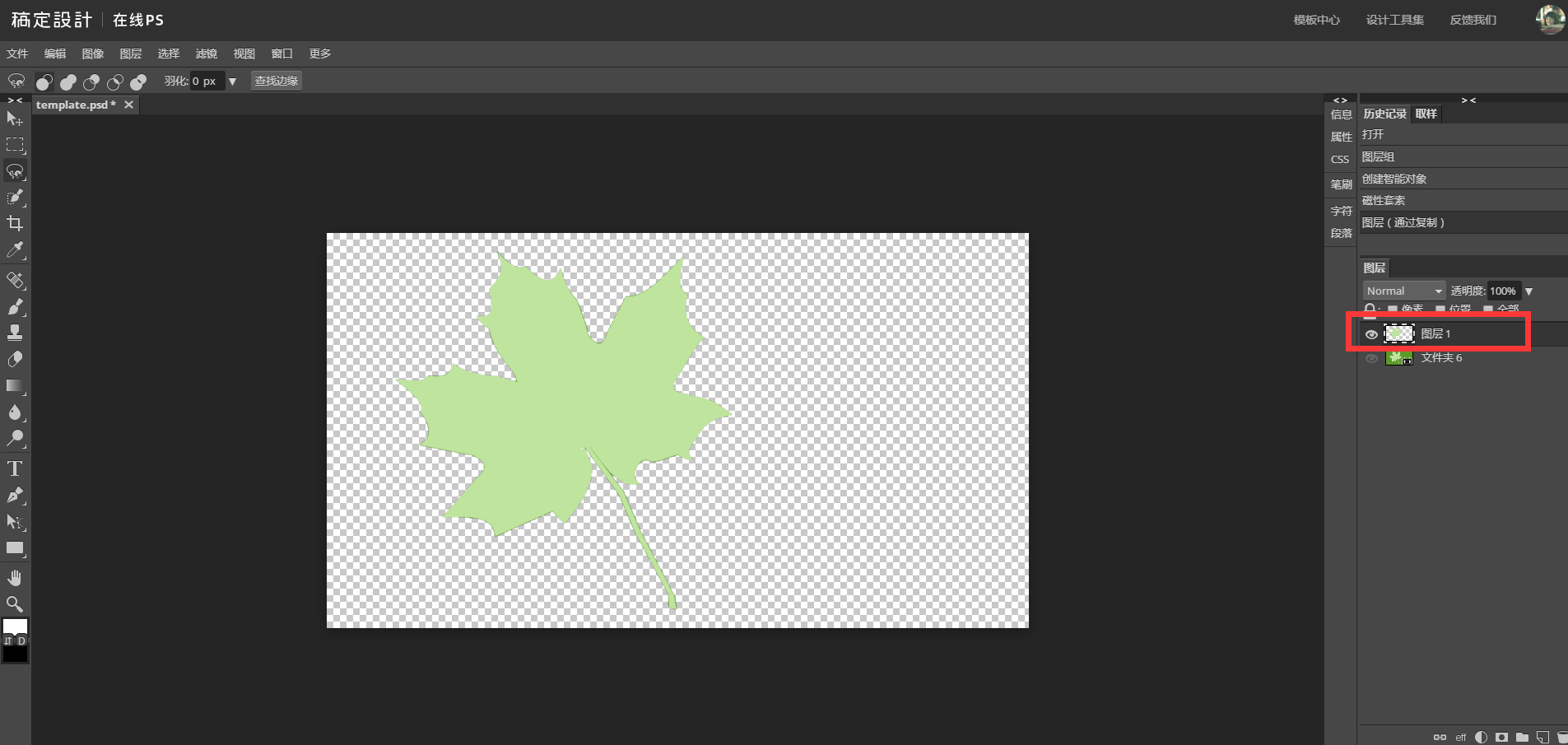
ps抠图怎么巧妙融合的下一步便是另一张图做融合处理了。从左上角的文件栏中打开自己的背景图。
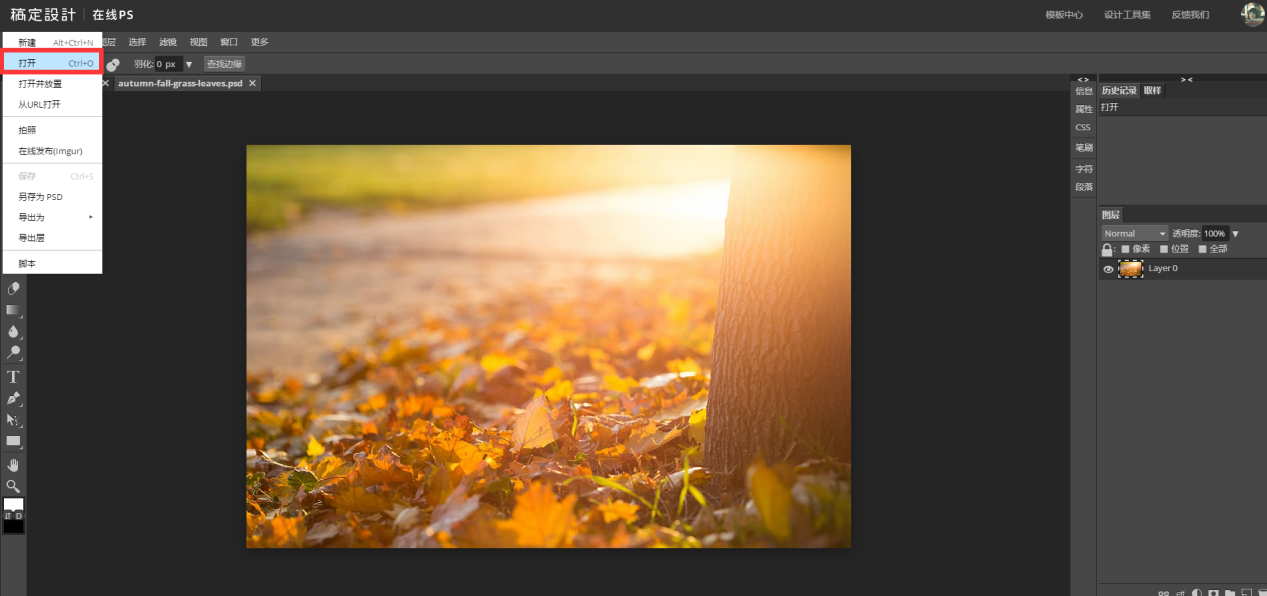
返回叶子的窗口,ctrl+C进行复制,ctrl+V粘贴背景图中。这几个快捷键都是我们日常中常用到的,很好理解。粘贴过来后调整一下大小就可以了,效果如下图所示。
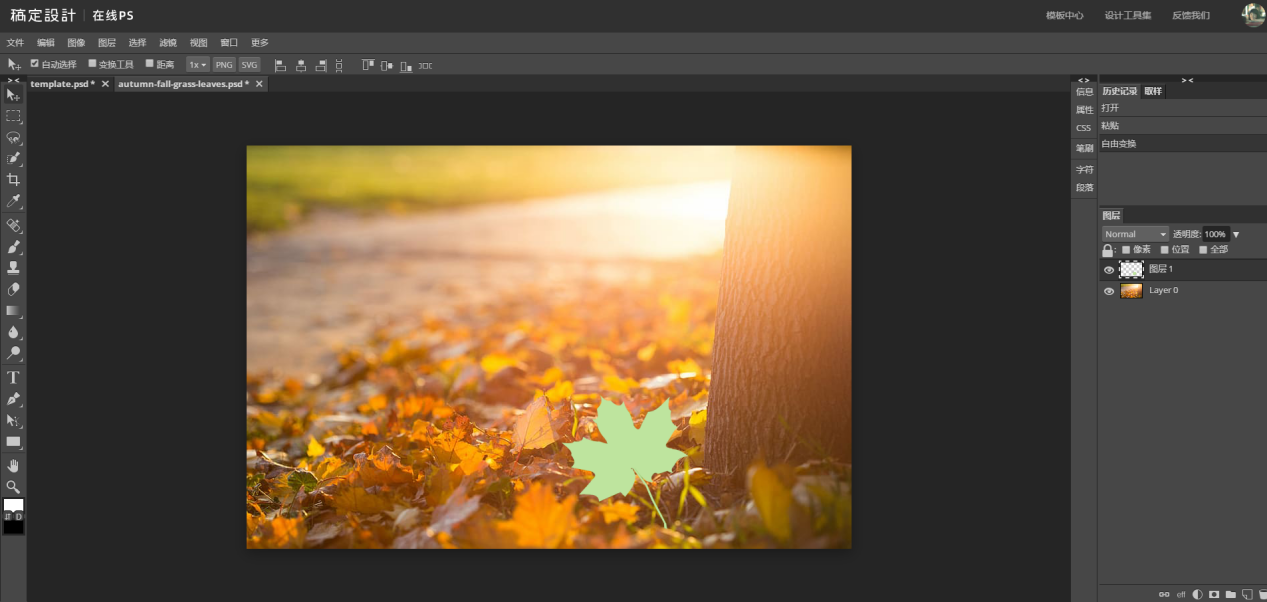
这样整个抠图融合的操作就完成了,快到搞定设计里试试吧!
接下来看看